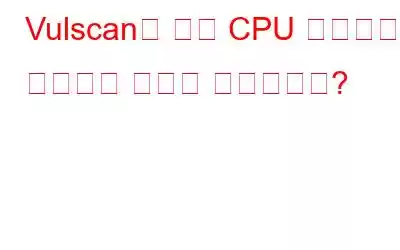느린 성능, 예상치 못한 충돌, 긴 로딩 시간 등이 있습니다. 이 게시물에서는 높은 CPU 사용량으로 인해 많은 사용자들을 괴롭히고 있는 파일인 vulscan.exe에 대해 논의할 것입니다.
여기서 우리는 Vulscan.exe가 무엇이고 높은 CPU 사용량을 해결할 수 있는 방법에 대해 알아볼 것입니다. 이 파일로 인해 발생하는 CPU 사용 문제.
Vulscan 응용 프로그램 정보
Vulscan 응용 프로그램은 LANDesk Management Suite 또는 Ivanti의 소프트웨어 구성 요소이며 Vulnerability Scanner를 나타냅니다. 내부 및 외부 네트워크를 검사하고 취약점이 감지되면 사용자에게 경고합니다. LANDESK Management Suite를 설치한 폴더 내에서 찾을 수 있습니다.
Vulscan.exe는 정품 파일이지만 일부 사용자는 문제를 보고했으며 이 게시물에서는 다양한 단계를 알려 드리겠습니다. 문제를 해결하기 위해 착수할 수 있습니다.
vulscan.exe가 유해한지 아닌지 확인하는 방법
파일이 LANDESK에 속하므로 Ivanti의 이름을 찾거나 디지털 서명 섹션의 LANDESK. 이를 확인하는 단계는 다음과 같습니다. .
1단계 – Ctrl + Shift + Esc를 눌러 작업 관리자를 엽니다. >.
2단계 – vulscan.exe를 찾아 마우스 오른쪽 버튼으로 클릭한 다음 속성을 선택합니다.
3단계 – 디지털 서명 탭을 클릭하고 서명자 이름 아래에 쓰여진 내용을 확인하세요.
4단계 – 확인할 수 없음이 발견되면 위협이라는 의미입니다. 그렇지 않은 경우 정품 파일/프로세스입니다.
vulscan.exe를 수정하는 가장 좋은 방법은 무엇입니까?
해결책 1번 – LANDESK 재설치
1단계 – Windows 검색창에 Control을 입력하고 오른쪽에서 열기를 클릭합니다. 그러면 제어판이 열립니다.
2단계 – 제어판이 열리면 프로그램을 클릭하세요. 및 기능.
3단계 – LANDESK 를 선택하고 제거 를 클릭합니다. >맨 위에서.
4단계 – 컴퓨터를 다시 시작합니다.
5단계 – 공식 홈페이지에 접속하여 프로그램을 다운로드 받아 PC에 설치한 후 문제가 해결되었는지 확인하세요.
해결책 2 – 시스템 문제 확인
시스템에서 일반적인 문제를 확인할 수 있습니다. 우리는 이것이 정기적으로 수행할 수 없는 작업이며 아무리 노력하더라도 확인되지 않은 채 남아 있을 수 있는 몇 가지 문제가 있을 수 있다는 것을 이해합니다. 여기서는 최고의 PC 클리너 및 최적화 프로그램 중 하나로 간주되는 Advanced System Optimizer와 같은 도구를 사용할 수 있습니다.
모든 항목에 대해 자세히 이야기한 이 도구에 대한 리뷰를 확인할 수 있습니다. 기능, 가격 및 기타 다양한 측면. Vulscan.exe를 처리하려면 Smart PC Care 기능을 사용할 수 있습니다. 포괄적인 검사 세트를 수행하고 PC에서 다양한 종류의 문제를 확인합니다. 또한 단 몇 분 만에 한 번의 클릭으로 이러한 문제를 제거할 수 있습니다. 방법은 다음과 같습니다. –
1단계 – Advanced System Optimizer를 다운로드, 설치 및 실행합니다.
2단계 – 왼쪽 창에서 Smart PC Care를 클릭하세요.
3단계 – 오른쪽에서 수행하려는 시스템 검사를 선택합니다.
4단계 – 화면 오른쪽 하단에 있는 스캔 시작 버튼을 클릭하세요.
5단계 – 검사가 완료될 때까지 기다린 후 최적화
를 클릭하세요.또한 컴퓨터에 악성 코드가 있는지 확인할 수도 있습니다.
해결책 3번 - 시스템 복원 수행
최근에 Vulscan.exe의 높은 CPU 사용량 문제가 발생한 경우 PC의 모든 것이 잘 작동하던 시점으로 되돌릴 수 있습니다. . 이를 위해 시스템 복원 지점을 사용할 수 있습니다(이미 생성한 경우). 여기서는 시스템 복원 지점을 생성하는 방법에 대해 논의했습니다.
1단계 – Windows 검색에서 표시줄에 복원 지점 생성을 입력하고 열기를 클릭합니다.
2단계 – 시스템 복원에서 동일한 이름의 버튼을 클릭하고 다음
3단계 – 복원 지점을 선택하고 다시 다음을 클릭하세요. 화면의 지시를 따르세요.
4단계 – 마침
을 클릭하세요. 마무리 | Vulscan이 CPU 리소스를 낭비하는 것을 막으세요.높은 CPU 사용량 문제를 해결하는 것은 항상 신중한 조치입니다. 이는 합법적인 파일 및 프로세스로 인해 발생하며 Vulscan.exe도 그 중 하나입니다. 이러한 상황에서는 Advanced System Optimizer와 같은 도구가 큰 도움이 될 수 있습니다. 이 게시물이 도움이 되었기를 바랍니다. 그렇다면 아래 댓글 섹션을 통해 알려주세요.
Facebook, Pinterest, YouTube, Twitter를 통해 문의하실 수도 있습니다.
읽기: 10